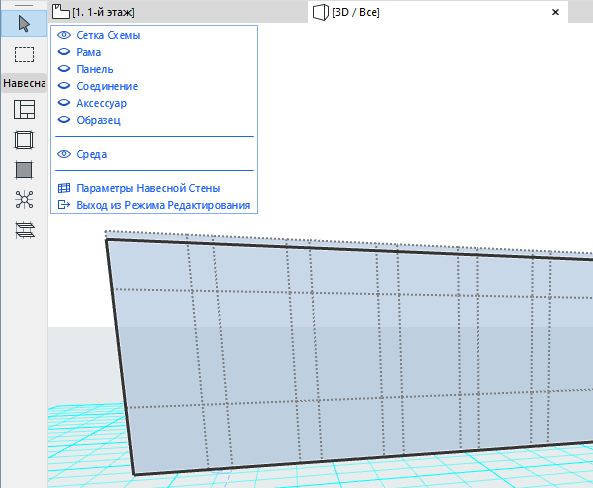
Редактирование Сетки и Линий Сетки в Режиме Редактирования
В Режиме Редактирования Навесной Стены доступны следующие операции редактирования Сетки Схемы:
•Перемещение или удаление выбранной Линии Сетки.
•Поворот всех Линий Сетки, расположенных в одном направлении.
•Добавление новой Линии Сетки.
•Поворот или Перемещение всей Сетки
Обратите внимание, что перемещение или вращение всей Сетки или Линий Сетки приводит к повороту или перемещению всех Рам, находящихся на этих линиях.
Для упрощения редактирования Схемы Сетки активируйте показ Схемы с одновременным отключением показа всех остальных элементов.
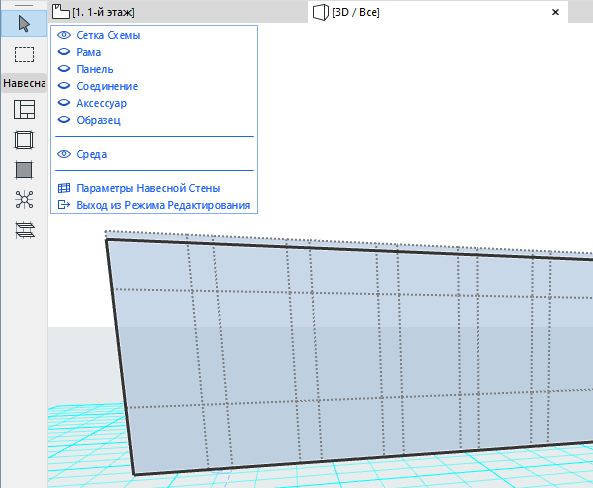
Поворот Параллельных Линий Сетки
Активируйте режим Редактирования.
1.Выберите отдельную Линию Сетки.
2.В появившейся Локальной Панели нажмите кнопку Перемещения Линии Сетки:
3.Переместите Линию Сетки (ориентация линии при этом сохраняется).
4.Сделайте щелчок для завершения операции.
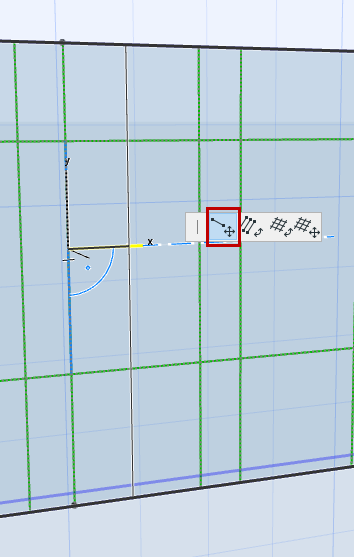
Активируйте режим Редактирования.
1.Выберите Линию Сетки или всю Сетку.
Примечание: Чтобы выбрать всю Сетку, щелкните на любой ее вершине.
2.В открывшейся Локальной Панели нажмите кнопку Перемещения Сетки.
Поворот Параллельных Линий Сетки
Активируйте режим Редактирования.
Чтобы повернуть все Линии Сетки, расположенные в одном направлении (например, все горизонтальные Линии Сетки):
1.Выберите одну из Линий Сетки, которые вы собираетесь повернуть.
2.В Локальной Панели нажмите кнопку Поворота Параллельных Линий Сетки.
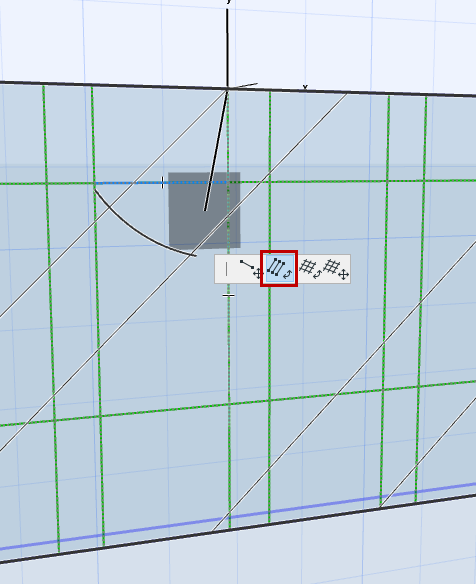
Примечание: В Криволинейных и Многосекционных Навесных Стенах можно вращать только горизонтальные Линии Сетки.
3.Начертите вектор вращения или введите угол поворота в Табло Слежения.
4.Щелчком мыши завершите выполнение операции.
Примечание: Недоступно для криволинейных или многосекционных Навесных Стен.
Активируйте режим Редактирования.
1.Выберите одну Линию Сетки или всю Сетку.
Примечание: Чтобы выбрать всю Сетку, щелкните на любой ее вершине.
2.В Локальной Панели нажмите кнопку Поворота Сетки.
3.Начертите вектор вращения или введите угол поворота в Табло Слежения.
4.Щелчком мыши завершите выполнение операции.
В Режиме Редактирования Навесной Стены: выберите Линию Сетки и нажмите клавишу Delete.
Все Линии, образующие Сетку, удалить нельзя.
Примечание: Удаление Линий Сетки приводит к удалению Рам, расположенных на этих Линиях. В результате удаления Рам меняются размеры Панелей.
Активируйте режим Редактирования.
1.Активируйте инструмент Схема.
2.В Информационном Табло выберите Способ Ввода Сетки:

Сделайте щелчок в том месте, где требуется создать Линию Сетки. По мере перемещения курсора создаваемая Линия Сетки будет принимать одно из ортогональных направлений:

